独自ドメイン永久無料特典の取得方法について【XSERVER】
レンタルサーバーを利用したいんだけど、ドメイン取得のやり方が分からない💦
仕事が忙しいから難しいと導入に踏み込めません
このようなお悩みを解決します
本記事の内容
読者がこの記事を読むとわかる事
- 独自ドメインの無料取得方法を紹介します。
- ドメイン取得の設定方法を説明します。
この記事を書いた人

エックスサーバーおよびエックスサーバービジネスを契約すると特典として独自ドメイン永久無料特典を利用することが出来ます。
これはレンタルサーバーを契約している限りドメイン料が無料になるというサービスです。
エックスサーバーから乗り換えを検討しない限りは無料でドメインを利用することが出来るのでしっかり利用していきましょう!
[st-kaiwa1 r]今回は実際に独自ドメインを取得してみたことをまとめてみました。
独自ドメイン永久無料特典とは?
「ドメインプレゼントキャンペーン」実施期間中にサーバーのお申し込みを行われたお客様に、独自ドメイン(.com / .net / .org / .info / .biz / .blog のいずれか一つ)を無料で提供いたします。
なお、独自ドメイン永久無料特典(キャンペーン特典)は新規取得・移管申請に対応しています。
※エックスサーバー株式会社引用
注意
現在、「ドメインプレゼントキャンペーン」は実施中です。
現在は、下記の期間に実施中のキャンペーンを対象としてドメインの申請が可能です。
お申し込みは、下記の期限までに行ってください。
2021年6月3日(木)18:00 ~ 2021年6月17日(木)18:00で実施していたキャンペーン対象の方
→2021年7月31日(水)まで
2021年4月15日(木)18:00 ~ 2021年5月20日(木)12:00で実施していたキャンペーン対象の方
→2021年6月30日(水)まで
[st_af id=”3143″]
独自ドメインの取得方法
まずはアカウントパネル画面で、新規にドメインを取得しましょう
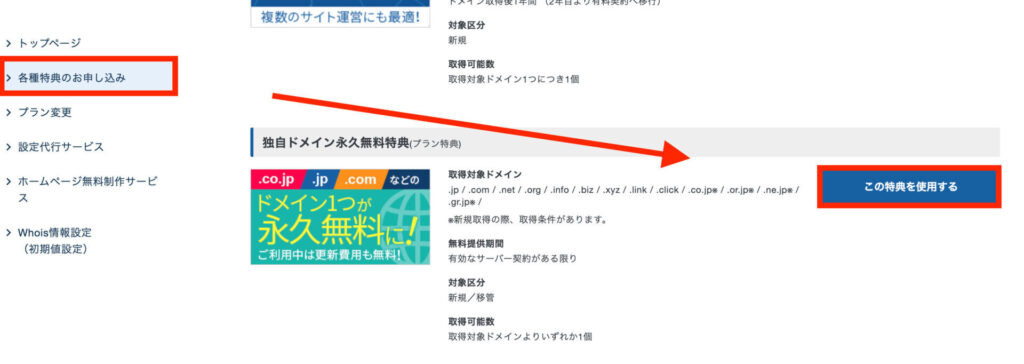
「各種特典のお申し込み」を選択
「この特典を使用する」を選択
ドメイン名を入力し、今使えるドメインかを確認しましょう
まずは今回取得したいドメインが利用できるか確認します。
下図の赤枠の場所にドメイン名を入力し検索をしましょう
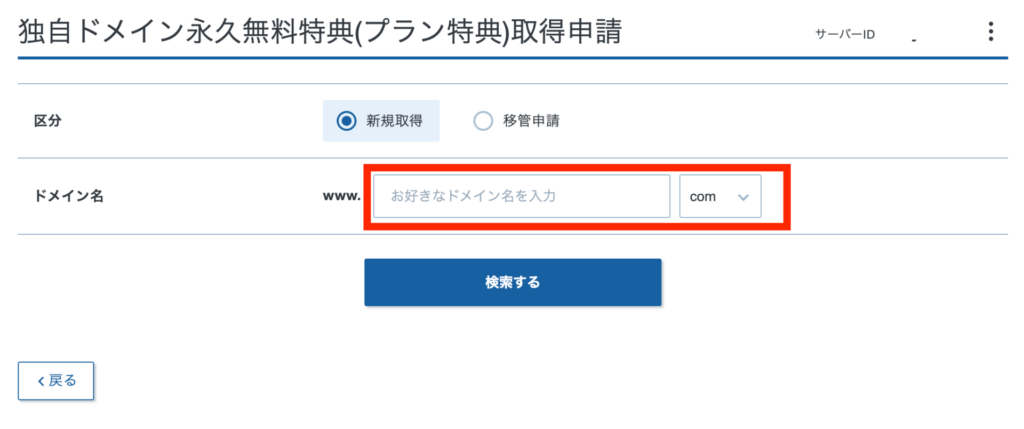
ドメイン名を記入します
「検索する」を選択します
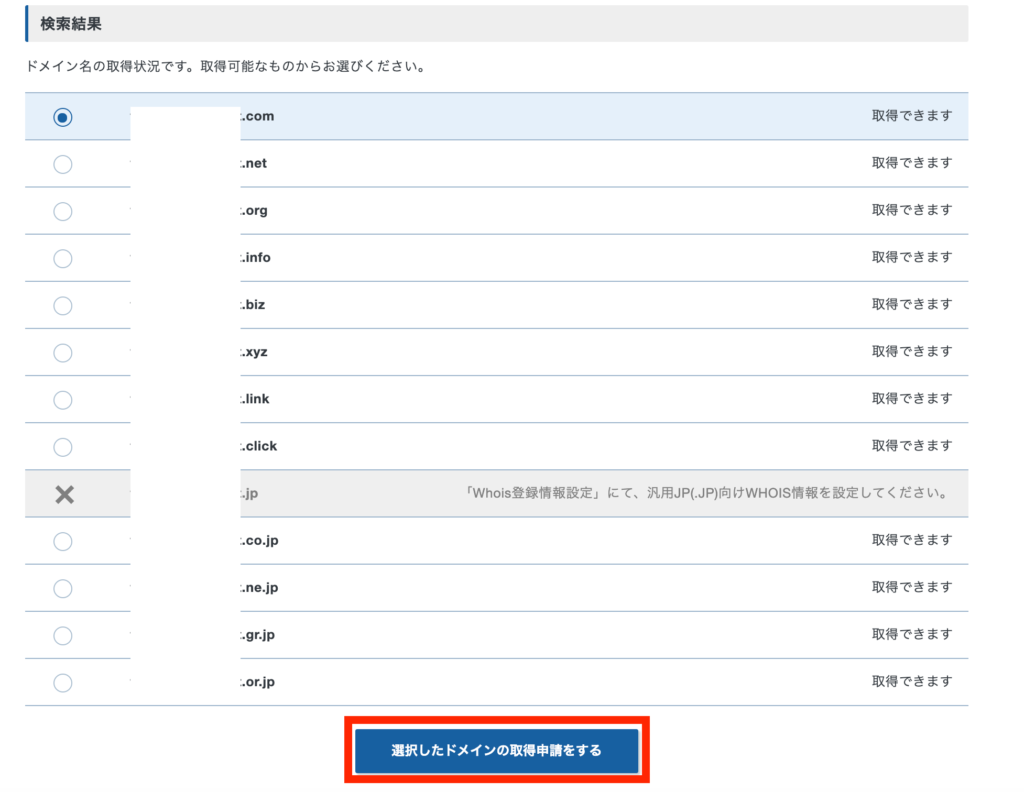
ドメインを入力すると現在取得することができるドメインが一覧で表示されます。
「選択したドメインの取得申請をする」を選択しましょう
利用規約に同意し、取得申請を行えば完了です。
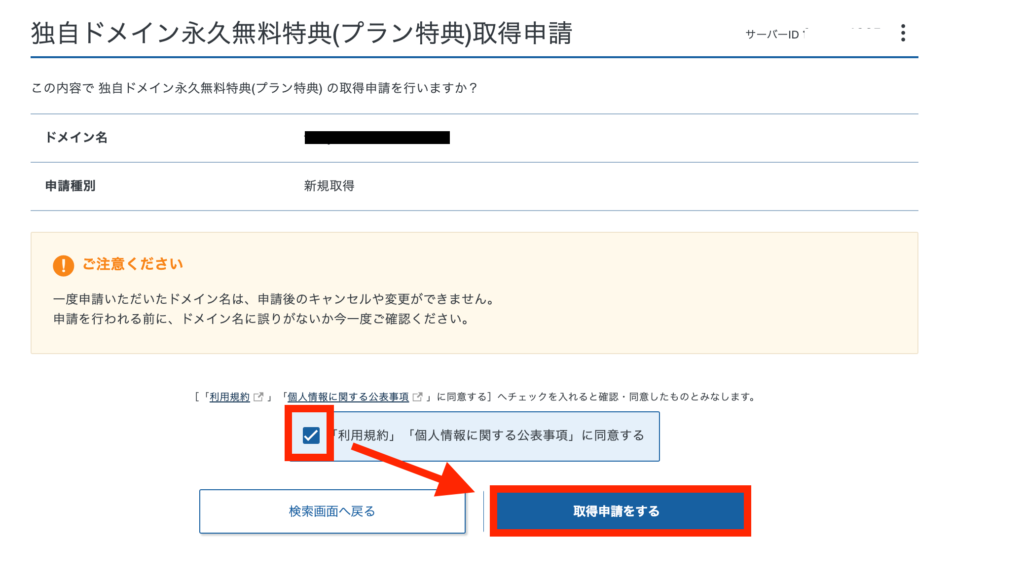
利用規約をしっかり確認し、問題がなければチェックを入れます
「取得申請をする」を選択します
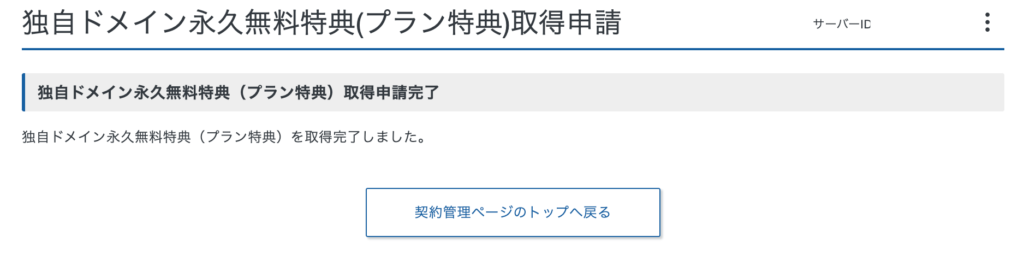
契約管理ページのトップに戻り独自ドメイン取得できているか確認
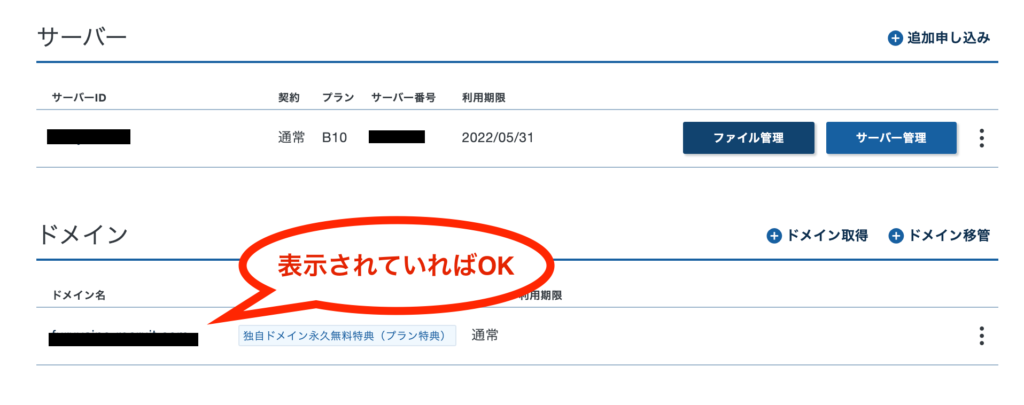
管理ページトップのドメイン欄に今回追加したドメインが取得されていれば完了です。